Preverjanje pristnosti brez gesla z Microsoftom¶
Compatible Nitrokeys |
|||||||
|---|---|---|---|---|---|---|---|
✓ active |
✓ active |
⨯ inactive |
⨯ inactive |
✓ active |
⨯ inactive |
⨯ inactive |
⨯ inactive |
Nitrokey FIDO2 podpira preverjanje pristnosti brez gesla, pri katerem vnos gesla nadomesti prijava z napravo Nitrokey FIDO2 in kodo PIN.
Vzorčna prijava v Microsoft s ključem Nitrokey FIDO2¶
Kliknite „Prijavite se z varnostnim ključem“.
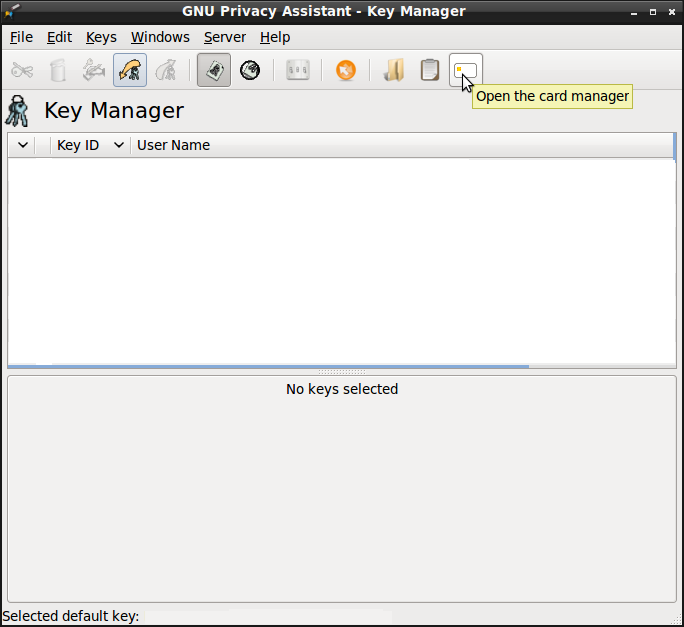
Vnesite kodo PIN za napravo Nitrokey FIDO2.
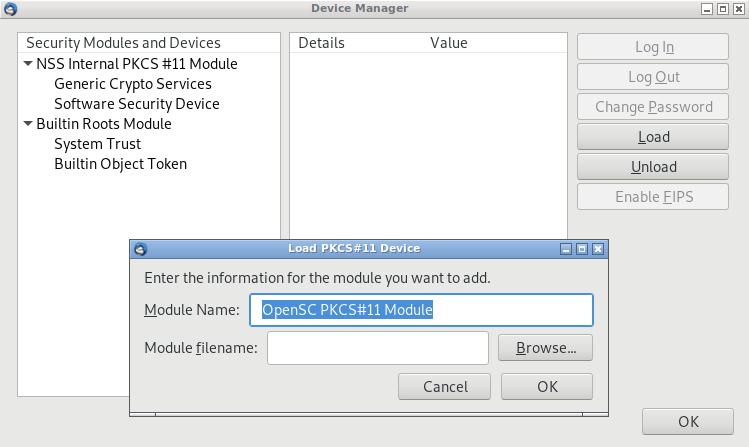
Dotaknite se naprave Nitrokey FIDO2 na označenem mestu.
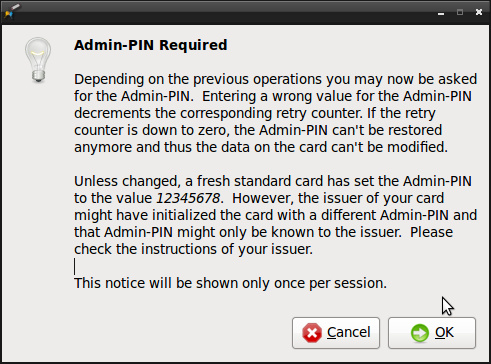
Zdaj ste prijavljeni!
Nastavitev preverjanja pristnosti brez gesla¶
Tukaj vam ponujamo vodnik za nastavitev avtentikacije brez gesla za Microsoftov račun z napravo Nitrokey FIDO2.
Potrebujete operacijski sistem Windows 10 (posodobitev oktober 2018 ali novejša) in brskalnik Microsoft Edge ali Google Chrome.
Prijavite se v Microsoftov račun in pojdite na stran „Račun“.
Izberite „Varnost“.
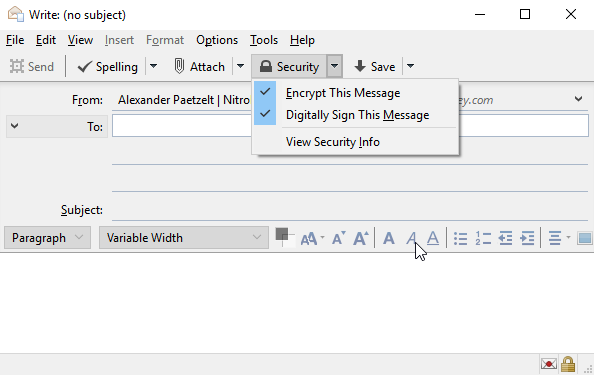
Izberite „Več varnostnih možnosti“.
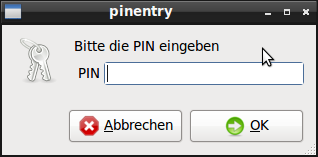
Izberite „Nastavitev varnostnega ključa“.
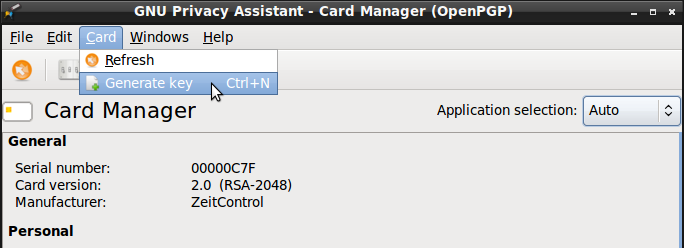
Potrdite z „Next“ v razdelku „USB device“ (Naprava USB).
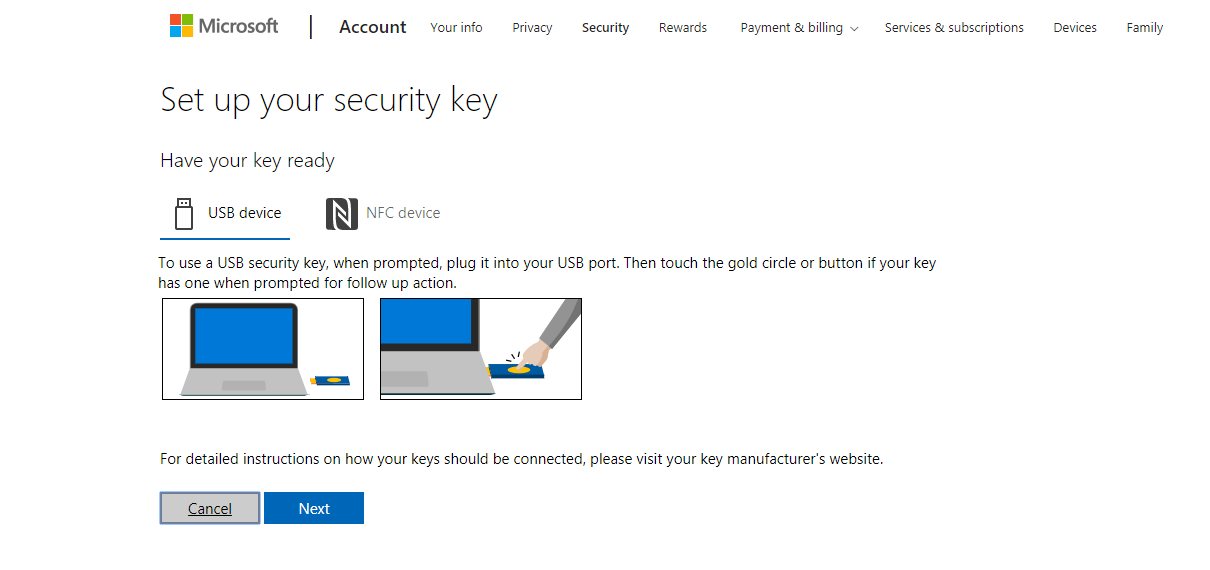
Vnesite kodo PIN, ki jo želite uporabiti za napravo Nitrokey FIDO2, in izberite „Naprej“.
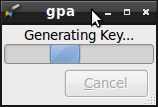
Tapnite na označeno mesto naprave Nitrokey FIDO2.
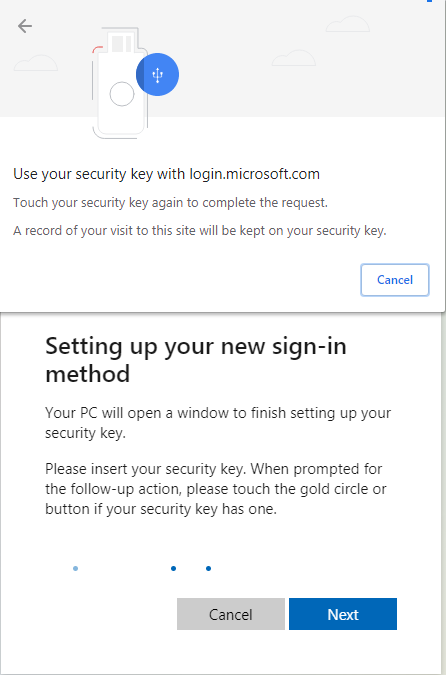
Potrdite z „Dovoli“.
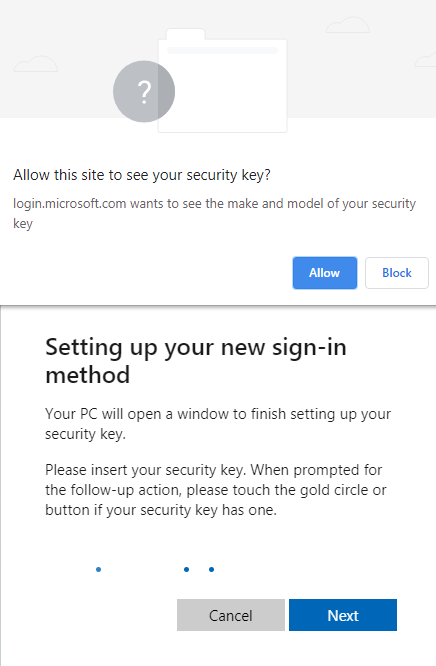
Poimenujte svoj ključ Nitrokey FIDO2 in izberite „Naprej“.
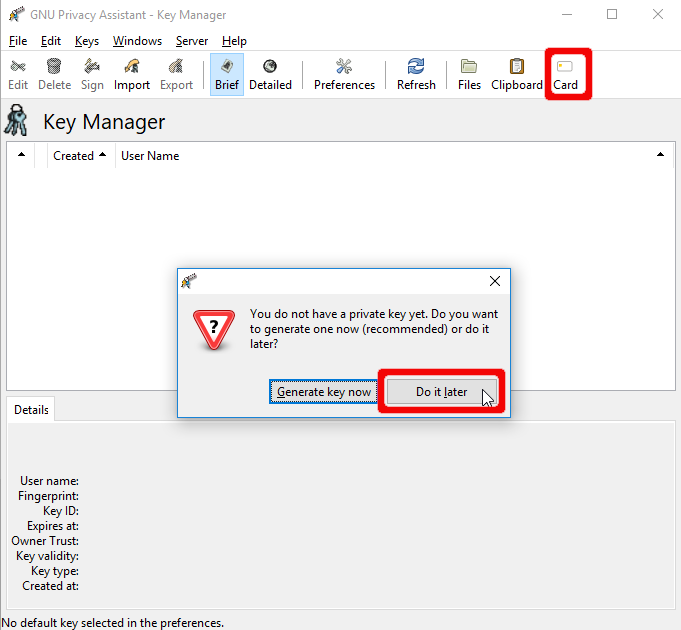
Zdaj ste uspešno nastavili preverjanje pristnosti brez gesla za svoj Microsoftov račun! Potrdite s „Got it“.
